1300
原因
出紙槽/上端送紙盤/手動送紙托盤內發生夾紙。
應對措施
根據紙張來源取出夾紙。
- 觀看短片 (如果可以看到出紙槽處有夾紙)
- 觀看短片 (如果看到上端送紙盤內發生夾紙)
- 觀看短片 (如果可以看到手動送紙托盤處有夾紙)
如果裝入上端送紙盤的紙張發生夾紙:
-
從出紙槽或上端送紙盤(視較容易操作者為準)中慢慢拉出紙張。
雙手握住紙張,然後慢慢拉出夾紙以免紙張撕裂。

 注釋
注釋- 如果無法拉出紙張,請重新開啟印表機,勿將其強行拉出。 紙張可能自動輸出。
- 如果列印時夾紙,且需要關閉印表機才能取出夾紙,請在關閉印表機之前按印表機的停止(Stop)按鈕停止列印。
-
如果紙張撕裂,並且無法從出紙槽或上端送紙盤中取出夾紙,請從印表機內取出紙張。
-
重新裝入紙張,然後按印表機的OK按鈕。
印表機恢復列印。 如果正在列印的頁面由於夾紙而未正確列印,請重新列印該頁。
如果已在步驟1中關閉印表機,已傳送至印表機的列印資料將被刪除。 請重新執行列印。
 注釋
注釋- 重新裝入紙張時,確保使用適合的紙張並正確裝入。 另外,請確保上端送紙盤中的紙張沒有靠著牆壁或有任何其他物件阻礙。 如果紙張碰觸牆壁,則可能會導致紙張無法正確送入印表機。
- 建議使用除A5以外的紙張大小列印帶有相片或圖片的文件。 A5紙張可能會捲曲並且造成印表機夾紙。
如果上述措施未解決問題,請聯絡最近的Canon服務中心請求維修。
如果裝入手動送紙托盤的紙張發生夾紙:
-
按夾紙清除(Paper Jam Clearing)按鈕並將手動送紙托盤設定到夾紙清除位置。
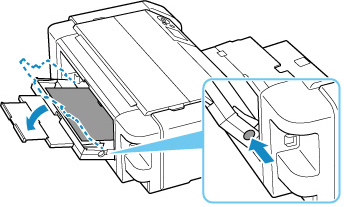
-
請選擇從出紙槽或手動送紙托盤較容易的一端慢慢拉出紙張。
雙手握住紙張,然後慢慢拉出夾紙以免紙張撕裂。
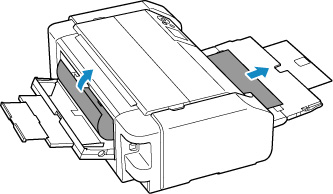
 注釋
注釋- 如果無法拉出紙張,請重新開啟印表機,勿將其強行拉出。 紙張可能自動輸出。
- 如果列印時夾紙,且需要關閉印表機才能取出夾紙,請在關閉印表機之前按印表機的停止(Stop)按鈕停止列印。
-
如果紙張撕裂且無法從出紙槽或手動送紙托盤移除夾紙,請從印表機內部移除夾紙。
-
將手動送紙托盤放回原位。
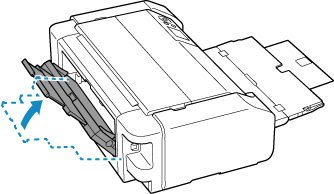
-
重新裝入紙張,然後按印表機的OK按鈕。
印表機恢復列印。 如果正在列印的頁面由於夾紙而未正確列印,請重新列印該頁。
如果已在步驟2中關閉印表機,已傳送至印表機的列印資料將被刪除。 請重新執行列印。
 注釋
注釋- 重新裝入紙張時,確保使用適合的紙張並正確裝入。 另外,請確保上端送紙盤中的紙張沒有靠著牆壁或有任何其他物件阻礙。 如果紙張碰觸牆壁,則可能會導致紙張無法正確送入印表機。
如果上述措施未解決問題,請聯絡最近的Canon服務中心請求維修。

